Word 2016怎么插入电脑中的图片
1、首先,找到Word 2016软件图标,双击打开,新建一个空白的文档

2、其次,输入插入本地图片的文本,同时将光标定位到需要插入图片的位置


3、之后,点击菜单栏中的“插入”选项卡,点击“图片”按钮,进入图片对话框

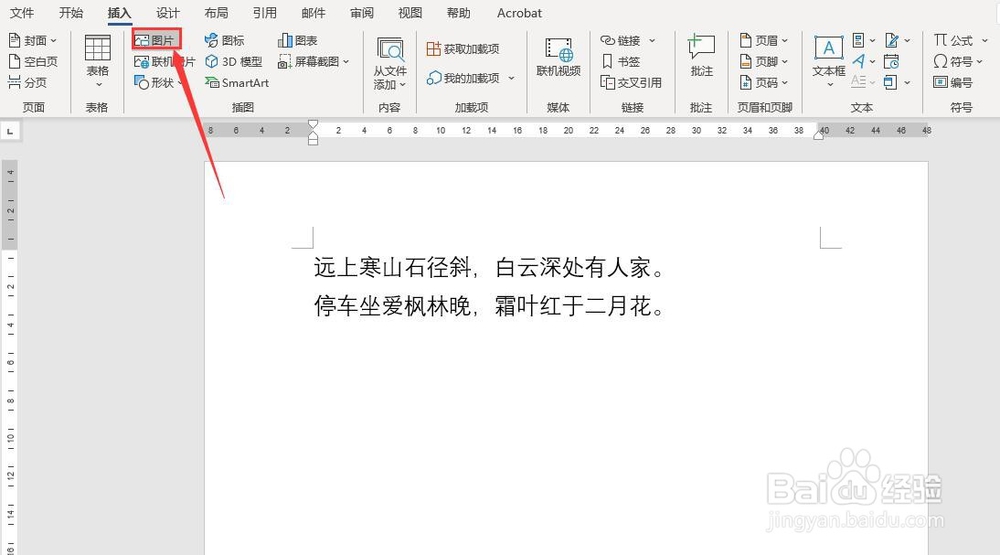
4、再之后,在弹出的对话框中选择自己需要插入的一张本地图片

5、最后,选中图片,随即点击“插入”按钮即可完成本地图片的插入,效果如图所示
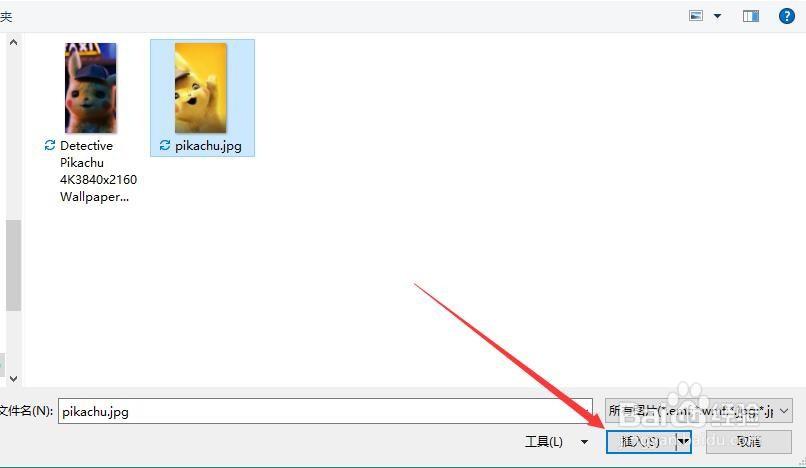
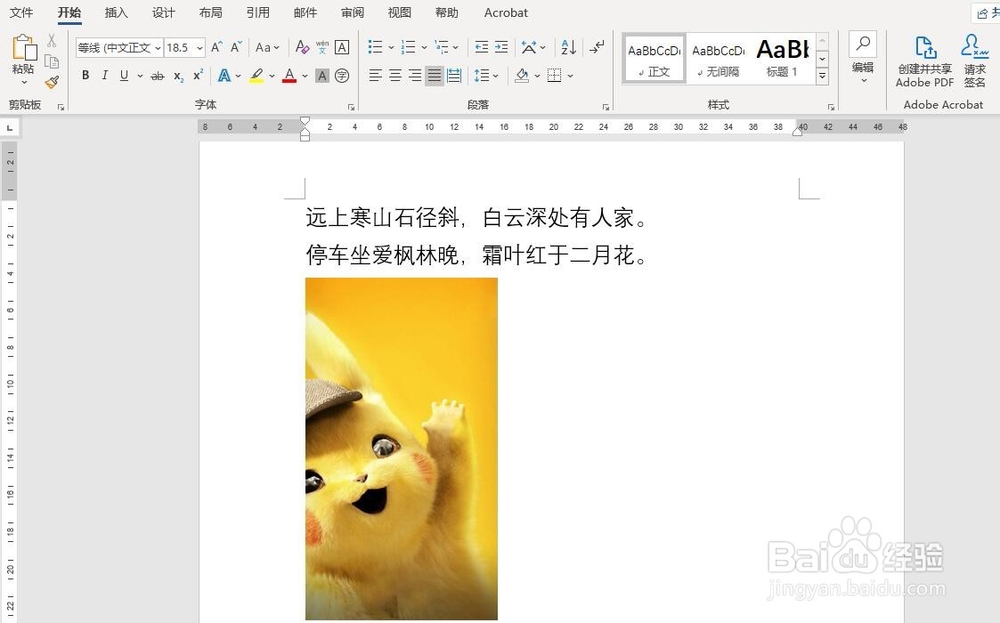
1、打开Word 2016软件,新建一个空白的文档
2、输入需要文本内容,定位光标到需要插入图片的位置
3、点击菜单栏中的“插入”按钮,点击“图片”按钮
4、在“图片”选择对话框中选择一张需要插入的图片
5、选中自己喜欢的图片后,点击“插入”按钮即可

声明:本网站引用、摘录或转载内容仅供网站访问者交流或参考,不代表本站立场,如存在版权或非法内容,请联系站长删除,联系邮箱:site.kefu@qq.com。
阅读量:79
阅读量:107
阅读量:37
阅读量:117
阅读量:63